Hey … jeg er forbandet sikker på, at hvis du har besøgt en hjemmeside, så skal du være absolut ønsker at vide, hvordan du løser beskadigede eller beskadigede JPEG-filer. Nå, hvis du er kommet til denne side for en sådan hensigt, så lad mig gøre det meget klart, at du ikke bliver skuffet her.
her i denne blog får du komplette oplysninger relateret til JPEG-filer, Hvad er årsagerne til korruption eller skade, og selvfølgelig hvordan man reparerer beskadigede JPEG-filer.
så før jeg fortsætter med at levere de bedste JPEG-fotoreparationsløsninger til at rette beskadigede JPEG-filer, lad os vide noget mere om JPEG-billedfilformatet.
for at reparere JPEG-fil, anbefaler vi dette værktøj:
dette program vil reparere kornede, forvrængede, billedbelagte, slørede, gråtonede billeder og gendanner dine værdsatte minder effektivt. Nu reparere dine korrupte eller beskadigede fotos i 3 nemme trin:
- Hent dette foto reparation værktøj bedømt stor på Pcmag.com.
- Klik på Tilføj fil for at tilføje det foto, du vil reparere.
- Vælg reparation for at starte reparationsprocessen og gemme det reparerede billede på det ønskede sted, når reparationen er udført.
- Hvad er JPEG-filer?
- Sådan repareres & Gendan Korrupte eller ødelagte JPG / JPEG-filer
- løsning #1: Reparer beskadigede JPEG-billeder ved hjælp af Fotoreparationsværktøj
- gratis Hent JPEG foto reparation værktøj
- løsning #2: Kør CHKDSK Scan for at rette beskadigede JPEG-filer
- løsning #3: Brug kommandoprompt til at reparere beskadigede JPEF-filer
- opløsning #4: Brug vindues indbyggede Fejlkontrolværktøj
- løsning #5: Omdøb JPEG-billedfilerne
- opløsning #6: Konverter JPEG-fil til et andet Format
- løsning #7: Åbn korrupt JPEG-billede i Paint
- løsning # 8: Gendan JPEG-fil fra Backup
- løsning #9: Hent JPEG-filen igen
- løsning #10: Reparer billedredigeringsprogrammet
- opløsning #11: Reparer JPEG-fil ved hjælp af Sekskanteditor
- Hvorfor er mine JPEG-filer ødelagt?
- kan beskadigede JPEG-filer rettes?
- Hvordan åbner jeg en korrupt JPG-fil?
- Hvordan kan jeg reparere beskadigede JPEG-filer gratis?
- tid til at konkludere
Hvad er JPEG-filer?
JPEG, forkortet som ‘Joint Photographic ekspertgruppe’, er en standard billedfil format, der indeholder lossy og komprimerer billedfiler. Det bedste ved JPEG-billedet er, at billedets kvalitet ikke påvirkes, selv efter at filstørrelsen er reduceret.
dette er den eneste grund til, at JPEG-billedfiler er mest udbredt i alle felter og enheder som pc ‘ er, smartphones, Faner og meget mere. Deling af JPEG-filer er så hurtig og nem, at du ikke behøver at genere meget. Flere billeder kan gemmes i meget lille lagerplads.
Sådan repareres & Gendan Korrupte eller ødelagte JPG / JPEG-filer


- Reparer beskadigede JPEG-billeder ved hjælp af Fotoreparationsværktøj
- Kør CHKDSK-scanning for at rette beskadigede JPEG-filer
- brug kommandoprompt til at reparere beskadigede JPEF-filer
- brug vindues indbyggede Fejlkontrolværktøj
- Omdøb JPEG-billedfilerne
- konverter JPEG-fil til et andet Format
- Åbn korrupte JPEG-filer JPEG-billede i Paint
- Gendan JPEG-fil fra backup
- Hent JPEG-fil igen
- Reparer billededitoren
- Reparer JPEG-fil ved hjælp af Sekskanteditor
løsning #1: Reparer beskadigede JPEG-billeder ved hjælp af Fotoreparationsværktøj
nå, for at vide, hvordan du løser beskadigede JPEG-filer, har jeg allerede nævnt, at du ved hjælp af JPEG-Filreparationsværktøj nemt kan gøre det.
dette reparationsværktøj hjælper dig ikke kun med at reparere beskadigede JPEG-filer, men også reparere andre billedfilformater. Ved hjælp af denne bedste JPEG reparation program, vil du være i stand til at:
- Reparer beskadiget, beskadiget, utilgængeligt eller fejl som et ugyldigt JPEG-billede
- bortset fra at rette JPEG-billedfiler, kan du også reparere andre billedformater som CRV, DNG, CR2, TIFF, PNG, GIF, NEF osv
- helt betroet og tilgængelig til en overkommelig pris
- forhåndsvisning af de reparerede filer og gem dem i din foretrukne mappe
- 100% sikkert at bruge
det bedste ved dette værktøj er, at dette JPEG Reparationsværktøj er kompatibelt med både OS; vinduer og Mac.
gratis Hent JPEG foto reparation værktøj


* gratis version af programmet kun forhåndsvisninger reparerede fotos.
du kan let prøve dette værktøj, fordi trinnene er så lette at forstå og anvende, at du ikke engang har brug for nogen teknisk viden.
lad os nu se på trinene til reparation af beskadigede fotos…
Trin 1: Hent, installere og lancere foto reparation værktøj på din computer. Klik på’ Tilføj fil ‘ for at reparere korrupte/beskadigede billedfiler.

Trin 2: Du kan derefter vælge filerne til reparation. Klik derefter på’ Repair ‘ for at starte reparationsprocessen.

Trin 3: Endelig, Klik på ‘Gem’ knappen for at få vist og gemme reparerede billeder på din ønskede placering på computeren.

løsning #2: Kør CHKDSK Scan for at rette beskadigede JPEG-filer
du kan prøve at udføre kommandoen CHKDSK og få adgang til JPEF-filen. Denne kommando hjælper dig med at vide, hvordan du løser JPEG-fejl, der forårsager på grund af dårlige sektorer på lagerenhederne. Så følg nedenstående trin for at løse denne fejl:
- sørg for, at du slutter den lagerenhed, der indeholder JPEG-billeder, til din computer.
- Dernæst skal du skrive ‘kommando’ i søgefeltet vinduer.
- efter dette skal du klikke på Kommandoprompt og derefter blot skrive CHKDSK (drevbogstav) /r i kommandovinduet.


- til sidst, når ovenstående trin er udført, kan du genstarte din computer og prøve at få adgang til JPEG-filerne.
løsning #3: Brug kommandoprompt til at reparere beskadigede JPEF-filer
du kan også prøve denne mulighed for at rette beskadigede JPEG-filer på en nem måde. Så for at gøre det skal du følge nedenstående trin:
- du kan få kommandoprompten ‘ vindue ved blot at skrive ‘cmd’ i søgefeltet og derefter trykke på vinduerne + R-tasterne på samme tid. Efter at have gjort det, vises en ny pop-up på skrivebordet.
- skriv derefter ‘SFC/Scan’ i feltet, og tryk derefter på Enter-tasten. Ved at gøre det, vil systemet scanne helt herunder hvor dine JPEG-billeder er gemt.


- du bliver bedt om at genstarte computeren, hvis der findes beskadigede filer.
- når du genstarter computeren, vil du opdage, at systemet har evnen til at reparere beskadigede fotos. Du vil derefter let kunne åbne og få adgang til JPEG/JPG-billedfiler uden afbrydelser.
opløsning #4: Brug vindues indbyggede Fejlkontrolværktøj
en anden løsning, du kan prøve at vide, hvordan du reparerer JPEG-filer, er at bruge det indbyggede fejlkontrolværktøj i vinduerne PC. For at gøre det skal du følge trinene:
- først og fremmest skal du gå til indstillingen ‘Filudforsker’ og derefter højreklikke på det tilsluttede lagringsmedie, hvor dine beskadigede JPEG-filer gemmes.
- Dernæst skal du klikke på indstillingen ‘Egenskaber’ og derefter gå til ‘værktøjer’ og derefter klikke på indstillingen ‘kontrollere’.


- derefter skal du sørge for at klikke på ‘Scan nu’ mulighed. Hvis dette finder nogen fejl i enheden, vil den forsøge at rette den automatisk. Du bliver derefter bedt om at genstarte systemet for at se de faste JPEG-billeder.
løsning #5: Omdøb JPEG-billedfilerne
en anden bedste og den nemmeste løsning, du kan prøve at reparere beskadigede JPEG-filer, er at omdøbe filen uden at ændre filtypen. Du kan blot gemme billedet med et nyt navn og derefter prøve at få adgang til det igen.
opløsning #6: Konverter JPEG-fil til et andet Format
nogle gange sker det, at de utilgængelige JPEG/JPG-filer åbnes korrekt i de forskellige billedfilformater. I så fald kan du blot konvertere JPEG-filer til andre filformater ved hjælp af et gratis online billedkonverteringsværktøj.
løsning #7: Åbn korrupt JPEG-billede i Paint
en anden mulig løsning, du kan overveje en gang for at rette beskadigede JPEG-filer, er at åbne den korrupte JPEG-fil i Paint på systemet. Hvis billedet åbnes fint, er det klart, at dit JPEG-billede ikke er beskadiget. I så fald kan du derefter omdøbe JPEG/JPG-filen og derefter gemme og prøve at se den igen.
løsning # 8: Gendan JPEG-fil fra Backup
når et datatabsscenarie finder sted, er backup det bedste valg. Ja, du kan nemt gendanne det tidligere korrigerede JPEG-billede fra din backup-mappe, der findes på din cloud storage eller ekstern harddisk.
løsning #9: Hent JPEG-filen igen
det meste af tiden sker det, at billedfilen ikke er helt hentet på grund af hvilken din JPEG bliver beskadiget. I dette tilfælde kan du igen hente billedet fra kilden og derefter åbne det.
løsning #10: Reparer billedredigeringsprogrammet
billedredigeringsprogrammet som Lightroom, Picasa og Photoshop kan bruges til at løse mindre korruption i JPEG/JPG-filerne. Åbning af dine JPEG-filer ved hjælp af disse programmer kan dog hjælpe dig med nemt at reparere beskadigede JPEG-filer Android.
opløsning #11: Reparer JPEG-fil ved hjælp af Sekskanteditor
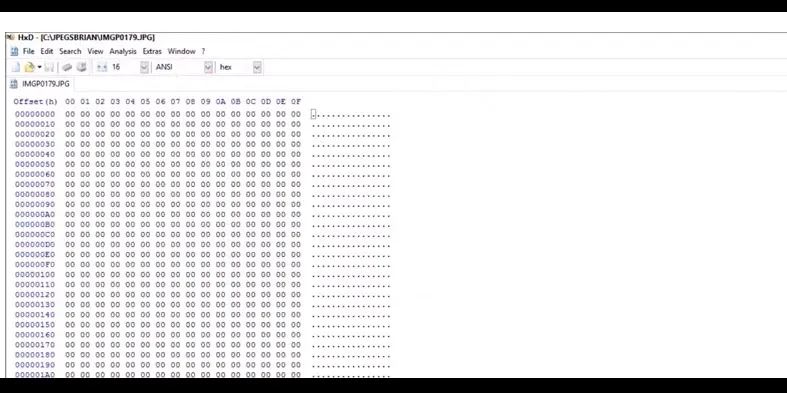
en Sekskanteditor er et program, der viser rådata for en fil i form af alfanumeriske og sekskantværdier. Derfor kan du blot redigere dem for at reparere ødelagte JPEG-filer. Hvis dine data går tabt i en fil, der for eksempel viser nul bytes (som i ovenstående skærmbillede), kan din JPEG slet ikke løses. Denne måde er kompliceret og mere egnet til tekniske brugere, der har kendskab til bits & bytes. Nogle almindeligt anvendte Sekskantredigeringsværktøjer er Sekskantværksted, HKD, Neo og Cygnus.
Hvorfor er mine JPEG-filer ødelagt?
nedenfor får du at vide, hvorfor JPEG bliver ødelagt, så du skal reparere korrupte JPEG-filer:
- den beskadigede eller ødelagte overskrift af JPEG-filer
- JPEG-filer kaster JPEG ugyldig billedfejl
- tager JPEG-billeder på digitale enheder med lavt batteri
- enhver form for ændring udført i JPEG-filtypen
- når lagringsmediet er inficeret med en virus, kan du ikke få adgang til JPEG længere
- på grund af ufuldstændig scanning af JPEG-filer kan JPEG-filer blive beskadiget
- hvis dit billede er gemt på et SD-kort med en dårlig sektor, kan det ødelægge din JPEG-billedfil, i så fald skal du gendanne data fra SD-kort dårlige sektorer.
- når enheden viser en meddelelse om ‘ikke nok hukommelse’, og der tages stillbilleder, kan de blive beskadiget eller beskadiget.
kan beskadigede JPEG-filer rettes?
nå bestemt ja, beskadigede JPEG-filer kan løses ved hjælp af nogle effektive måder. En af de bedste muligheder, du kan prøve, er at hente og installere JPEG foto Reparation Værktøj og følge trinene som anvist.
dette er den bedste mulighed, fordi det helt sikkert vil fungere efter bare at have prøvet tre til fire trin. Du kan også prøve andre alternativer, der diskuteres et eller andet sted i nedenstående afsnit.
Hvordan åbner jeg en korrupt JPG-fil?
du kan engang prøve at åbne en JPEG-fil i Paint, når din JPEG-fil er beskadiget. Det er en indbygget program til rådighed i vinduer PC.
for at gøre det skal du først trykke på vinduer-tasten og derefter skrive ‘Paint’ og derefter klikke på ‘Paint’. Derefter skal du gå til Filindstilling og derefter klikke på ‘Åbn’. Nu skal du blot navigere til placeringen på harddisken, hvor din beskadigede fil er blevet gemt. Du kan derefter vælge billedet og derefter klikke på Åbn indstilling. Hvis billedet åbnes korrekt i Paint, er det muligt, at dit billede ikke er beskadiget. Nu skal du bare gemme filen og prøve at åbne den i et andet program.
Hvordan kan jeg reparere beskadigede JPEG-filer gratis?
når JPEG-filer bliver ødelagt, har du ikke adgang til din JPEG-fil længere. I så fald kan du prøve flere manuelle måder, som jeg allerede har nævnt i denne blog. Så du kan prøve alle de løsninger, der er nævnt i ovenstående afsnit af denne blog, de vil helt sikkert hjælpe dig med at reparere korrupte JPEG-filer.
tid til at konkludere
når du finder ud af, at din JPEG-fil er beskadiget eller blev beskadiget, er der flere løsninger til at reparere beskadigede JPEG-filer, som du kan prøve. En af de hurtige JPEG foto reparation løsninger er at bruge JPEG reparation værktøj. Dette er den nemmeste og hurtigste måde at rette beskadigede JPEG-filer på.
bortset fra dette kan du dog også prøve andre manuelle løsninger, som jeg har nævnt ovenfor for at reparere ødelagte JPEG-filer. Hvis du nogensinde finder ud af, at din JPEG-fil er blevet slettet uden dit samtykke og vil have den tilbage, kan du gendanne JPEF-filer ved hjælp af backup-indstillingen.
så sørg for, at du altid tager regelmæssig backup af dine vigtige filer, uanset hvilket lagringsmedie du bruger.
jeg håber, at denne blog vil være nyttig for dig.
Reparer korrupte / beskadigede fotos
prøv dette DIY-fotoreparationsværktøj til vinduer, der reparerer beskadigede eller korrupte fotos effektivt. Det effektivt reparere split, forvrænget, billedbehandlet, og slørede billeder og gendanne dem tilbage med lethed.
ansvarsfraskrivelse: for at reparere fotos skal du opgradere til en betalt plan.
han er en teknisk ekspertforfatter med mere end 7 års erfaring. Hans dybdegående viden om datagendannelse og fascination for at udforske nye DIY-værktøjer & teknologier har hjulpet mange. Hun har stor interesse for fotografering og elsker at dele tips og tricks med andre.